あなたの人生を自動化する18の最高のIFTTTアプレット
IFTTTはIf This Then Thatの略です。 コーディングに慣れている場合は、おなじみの命名法です。私たちがコンピューターに意思決定の方法を教える方法です。 IFTTTは、その考えをオープンAPIに適用します。自宅から15分離れている場合はAC電源をオンにするなどの操作を電話に教えるために使用できます。これを実現するために、IFTTTでは、APIが相互に通信できるようにするレシピ(またはアプレット)を作成できます。これらのAPIには、デスクトップおよびスマートフォン上のWebサービスおよびオープンAPIが含まれます。 IFTTTは、これらのアプレットを「レシピ」と呼びます。独自の作成方法と、試してみるべき最高のIFTTTアプレットを次に示します。
IFTTTレシピの作成
これらのアプレットは事前に構成されていることに注意してください。つまり、特定の方法で動作します。動作を変更する場合は、独自の動作を作成する必要があります。作成するアプレットはすべてプライベートになります。
この例では、次のレシピを作成します AddictiveTipsのRSSフィードが更新されるたびに通知します。最初に「If this」部分を追加します。
1.サービスの選択-この場合 RSSフィード
2.トリガーを選択します–この場合、 新しいフィードアイテム
3.完全なトリガーフィールド–フィードリンクをここに追加します
4.トリガー(アクションサービス)への応答で何が起こるかを選択します–この場合 通知
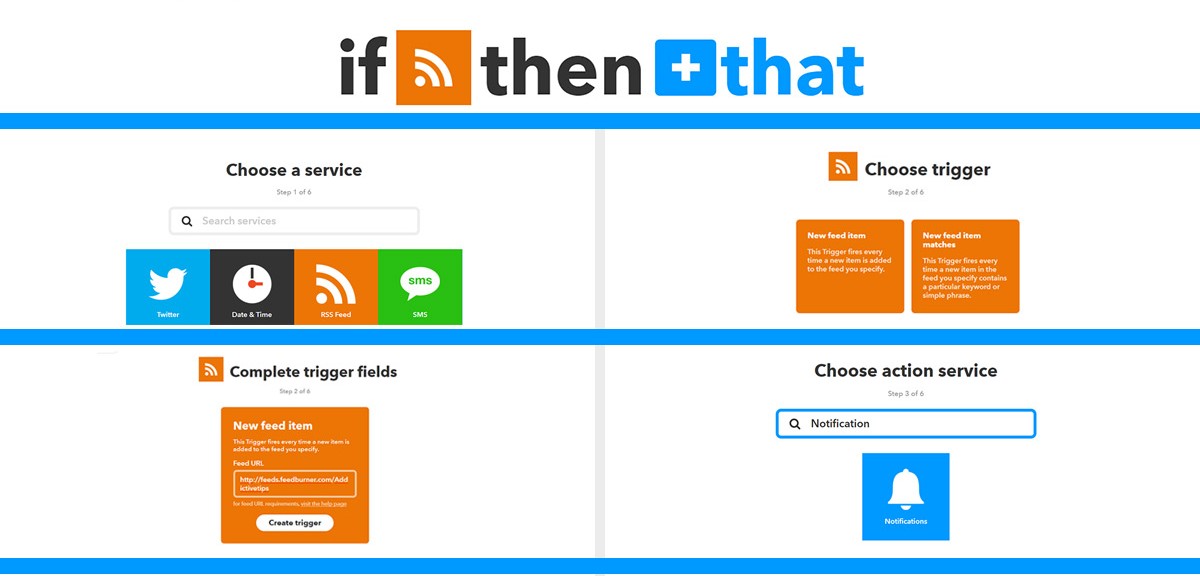
5.アクションの選択-この場合、 IFTTTアプリから通知を送信する
6.完全なアクションフィールド-これは通知の外観です。デフォルトのままにしておくことも、独自に作成することもできます。

7.確認して終了します。
このアプレットは、接続されているすべてのデバイス間で同期します。事前に構築された無数のアプレットから取得して、作業を進めることができます。推奨事項は次のとおりです。
公開アプレット
企業が公開アプレットを作成して、自動化されたエコシステムを作成し、サービス/製品の使用を最適化および自動化します。
ホーム最適化
Googleアシスタントを使用してWeMoスイッチを切り替えます。 「OK Google、Toggle WeMoスイッチ」と発声することで、スイッチをオンまたはオフにできます。
Google HomeでWemoスイッチのオン/オフを切り替える
指定されたアドレスからのメールが届いたら、MagicHueのライトを点滅させます: メッセージを見逃したくないメールアドレスを指定します。彼らがあなたにメールを送るときはいつでも、MagicHueをフラッシュするためにキューに入れてください。
指定したアドレスからGmailが到着するとFlash
指定したアドレスから新しいメールが受信ボックスに届くと、ライトが点滅します。
ソーシャル最適化
これらは、デジタルマーケティングを最適化するために設計された一連のアプレットです。
FacebookとTwitterのプロフィール写真を同期します
FacebookとTwitterのプロフィール写真を同期します
Instagramの写真をネイティブとしてTwitterに投稿する
InstagramをTwitterでネイティブ写真としてツイートする
事前定義されたハッシュタグを使用して、選択したInstagram写真をFacebookページに投稿する
特定の#hashtagを含めると、InstagramをFacebookページに選択的に投稿できます
コミュニケーションの合理化
カレンダーイベントの15分前にリマインダーをSlackチャンネルに自動的に送信する
カレンダーイベントが開始する15分前にSlackチャンネルにリマインダーを自動的に投稿する
クライアントの着信時間を追跡します。 あなたがすべてがクロック上にあるような職業にいる場合、クライアントがあなたに電話を与えたときに開始するタイマーを指定することができます。
呼び出したばかりのクライアントのタイマーを開始します
エンジンライトが点灯している場合、自動からメール診断を受信します。 自動を使用している場合、チェックエンジンのランプが消灯すると、電子メールで診断が表示されます。
車のエンジンに問題が発生した場合、自動からメール診断を受け取ります
iOS専用アプレット
特定のアプリの価格が下がったときに通知を受け取る: アプリの名前(またはアプリストアのリンク)を指定できるフィールドが表示され、このアプレットは価格の変化を監視し始め、価格が下がったときに通知します。
特定のアプリの価格が下がったときに通知を受け取る
タグ付けされたFacebookの写真をiOSフォトアルバムに保存します。 Facebookの写真にタグが付けられると、このアプレットはiOSフォトアルバムに自動的に保存します。
Facebookでタグ付けされた写真をiOSフォトアルバムにバックアップします
iOSカレンダーで勤務時間を追跡します。 地図上で作業場所を一度入力するだけです。これで、このアプレットは、あなたが仕事に出入りしたときを追跡し、iOSカレンダーにエントリを作成します。
iOSカレンダーで勤務時間を追跡する
メモウィジェットを使用して、次のように入力したときにカレンダーに「邪魔しない」イベントを配置します。 ノートウィジェットを使用して「邪魔しないでください」を作成するカレンダーのイベント。メモウィジェットを使用すると、時刻を入力できます。アプレットは、その設定された時刻以降、カレンダーエントリが邪魔をしないようにするイベントを作成します。 「毎日午後5時以降」や「今日の午後3時」などの1回限りのように、継続的に実行できます。
メモウィジェットを使用して、入力時にカレンダーに「邪魔しない」イベントを配置します。
Android専用アプレット
次の会議と道順の15分前にGoogleマップナビゲーションを起動します。 次の会議がいつどこにあるかをアプリに伝えるだけで、その時間の15分前に通知され、マップを開いて目的地までの道順を知らせます。
次の会議の15分前にGoogleマップナビゲーションを起動して、そこに着くまでの道順を示します
職場でのAndroidの自動ミュート: アプリで職場をマークすると、仕事中に自動的に電話がサイレントモードに設定されます。
職場に着いたらAndroidスマートフォンをミュートする
自動テキスト-これらは、自動テキストを送信できる複数のアプレットです
仕事を辞めるときに誰かにメッセージを送る
仕事を辞めるときにAndroidスマートフォンからメッセージを送信する
煙警報器が鳴ったらテキストを取得する
煙の緊急事態が検出された場合、Androidデバイスからテキストを自動的に送信します
バッテリー残量が少ない場合は、誰かにメッセージを送りましょう
電池残量が少ない場合は、重要な他の人に電池残量が少ないことを伝えます
すべてのスクリーンショットを電子メールに送信します。 この機能は、毎日スクリーンショットの宝庫を収集しなければならない人にとってはゴールドです。このアプレットは、選択したメールアドレスにスクリーンショットをメールで送信します。
Androidフォンで撮影したスクリーンショットを自動的にメールで送信する
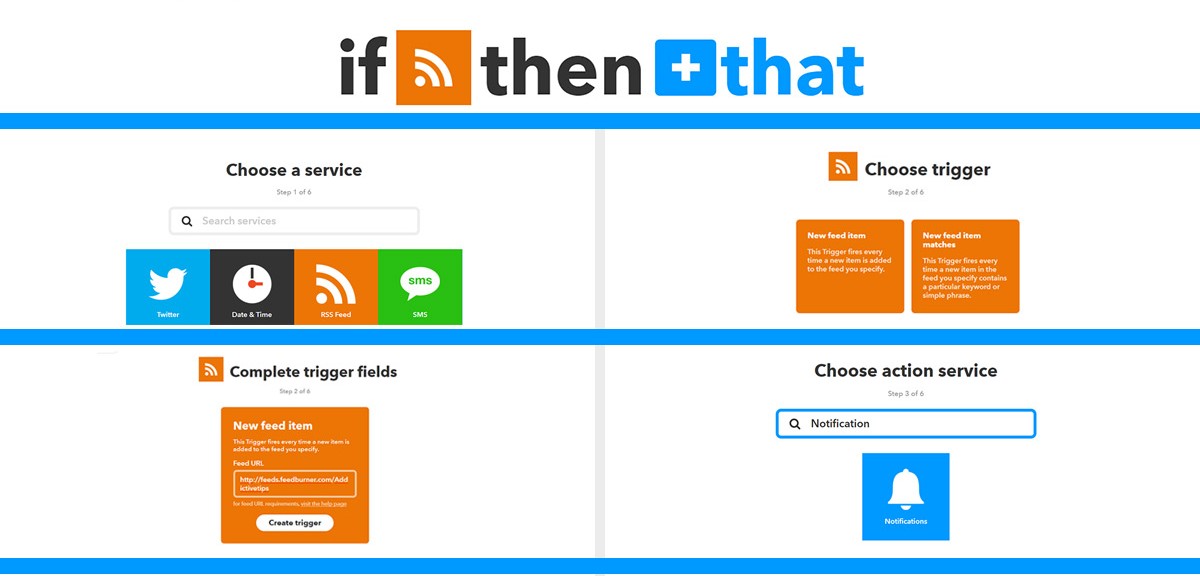














コメント